Solucionado: No se Puede Reproducir MOV en Windows Media Player 12/11/10
Por Manuel Gonzalez • 2025-10-23 19:09:19 • Soluciones
Es una de las mejores características de Windows Media Player que puede reproducir tipos de archivos casi regulares que requiere el usuario. Sin embargo, algunos formatos no se reproducen y este tutorial resolverá el problema de que Windows Media Player no puede reproducir archivos .mov .
- Parte 1. Por qué Windows Media Player No Puede Reproducir MOV
- Parte 2. Cómo Reproducir MOV con Windows Media Player
- Parte 3. Conocimiento Externo en Formato MOV
Parte 1. Por qué Windows Media Player No Puede Reproducir MOV
Existen muchos problemas que los usuarios suelen encontrar al intentar reproducir archivos MOV en Windows Media Player. A continuación se enumeran algunas razones comunes que causan que los archivos MOV no se puedan reproducir.
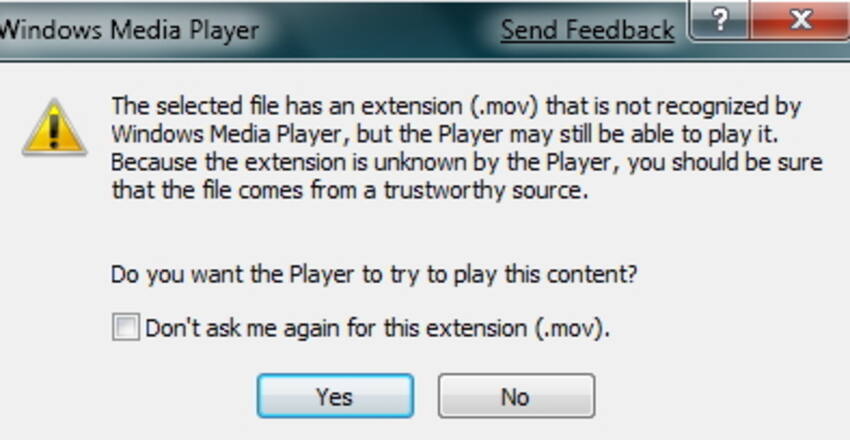
- No disponibilidad de los plugins necesarios para reproducir los archivos.
- Windows Media Player no está completamente instalado o la fuente de software está dañada.
- Los pasos y terminologías mencionados para reproducir formatos MOV no se siguen correctamente, especialmente en el caso de los CDs.
- Los códecs necesarios para reproducir archivos en Windows Media Player no se instalan de forma eficaz.
Parte 2. Cómo Reproducir MOV con Windows Media Player
Puede que te sientas decepcionado al no poder abrir tu archivo MOV de QuickTime en tu Windows Media Player o compartir con amigos cuyas computadoras se están ejecutando en el sistema operativo Windows. Para solucionarlo, tendrás que convertir los archivos MOV de QuickTime al formato amigable de Windows Media Player, que incluye .avi, .asf, .mpeg, .mpg y .wmv. Ahora es el momento de que pruebes la herramienta profesional y fácil de utilizar - Wondershare UniConverter, que cuenta con una interfaz sencilla y elegante y realiza la conversión de archivos hasta 30X más rápido, lo que te permite completar la tarea en solo unos pocos clic en tus dedos.
 Wondershare UniConverter -Tu Caja de Herramientas de Video Completa
Wondershare UniConverter -Tu Caja de Herramientas de Video Completa

- Convertir vídeo MOV a más de 1000 formatos, incluyendo MP4, AVI, WMV, FLV, MKV y mas
- Convertir a programa optimizado para casi todos los dispositivos
- Soporta NVIDIA CUDA, NVENC y aceleración de hardware Intel HD Graphics
- Editar, mejorar & personalizar tus archivos de vídeo
- Quemar y personalizar tu vídeo MOV a DVD con un menú de plantillas de DVD gratuito
- Descargar o grabar vídeos desde 10,000+ sitios de intercambio de vídeos
- La caja de herramientas versátil combina el arreglo de metadatos de vídeo, creador de GIF, emisión de vídeo a TV, convertidor de VR y grabador de pantalla
- OS Soportados: Windows 10/8/7/XP/Vista, mac OS 10.15 (Catalina), 10.14, 10.13, 10.12, 10.11, 10.10, 10.9, 10.8, 10.7, 10.6
Tutorial en Vídeo: Convertir MOV a Windows Media Player con Wondershare UniConverter
Pasos para Convertir MOV a Formato Compatible de Windows Media Player con Wondershare UniConverter
- Importar vídeo MOV QuickTime al convertidor.
- Elija WMV (u otros compatibles con Windows Media Player) como formato de salida.
- Inicie la conversión de MOV QuickTime a WMV.
Paso 1 Agrega tus archivos MOV QuickTime
Instale y ejecute este Convertidor de Vídeo, arrastrar y soltar el archivo MOV QuickTime a la ventana del programa, o vaya a la barra de menú y elija Convertir > Convirtiendo > Agregar Archivos para localizar tu archivo MOV.
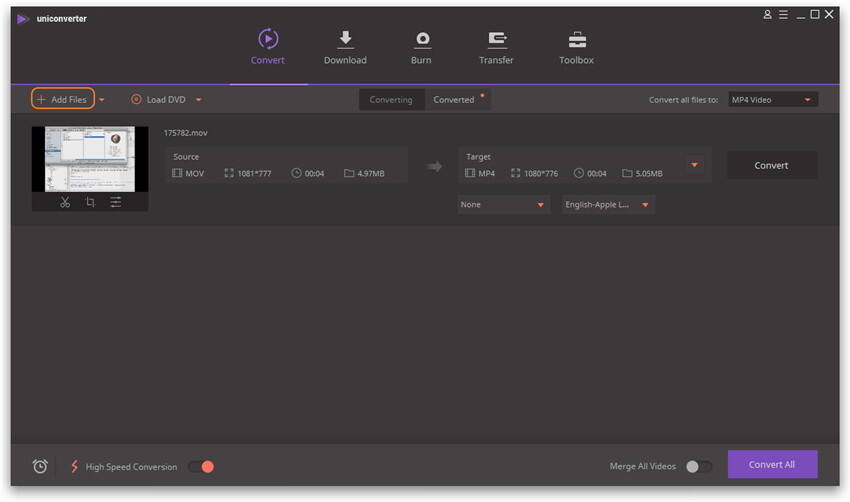
Nota: este convertidor inteligente permite la conversión por lotes para ahorrar tu tiempo, puedes agregar tantos archivos MOV como desees en él.
Paso 2 Seleccione WMV como el formato de salida
Haz clic en el icono desplegable situado junto a Convertir todos los archivos en: para abrir la lista desplegable y seleccionar un programa de WMV (un formato amigable de Windows Media Player) de la pestaña de Vídeo La configuración predeterminada funciona muy bien. Si deseas especificar la carpeta de salida, vaya a Preferencia > Ubicación para cambiar tu carpeta deseada.
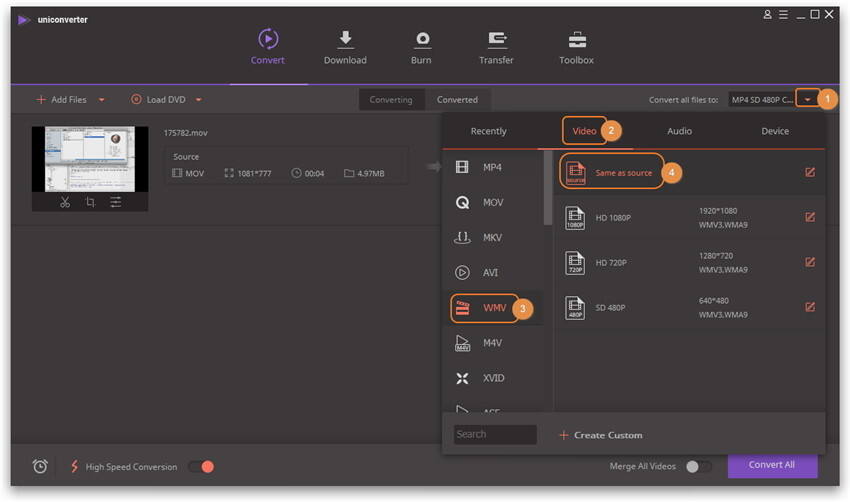
Consejos:
- Puedes hacer clic en el botón + Crear Personalizado en la ventana Formato para establecer un formato especial con parámetros adicionales para los archivos de audio y vídeo, incluyendo resolución, velocidad de marco, codificador, velocidades de bits y etc.
- Antes de realizar la conversión, puedes pre-visualizar tus vídeos en tiempo real en el panel de vista previa, así como personalizar tu vídeo recortando, marcando con agua y añadiendo algunos otros efectos.
Paso 3 Iniciar la Conversión de QuickTime a Windows Media Player
¡Haz clic en Convertir Todo y deje que este inteligente Convertidor de Vídeo QuickTime a Windows Media haga el resto para ti! Y puedes encontrar el vídeo convertido en la pestaña Convertido.
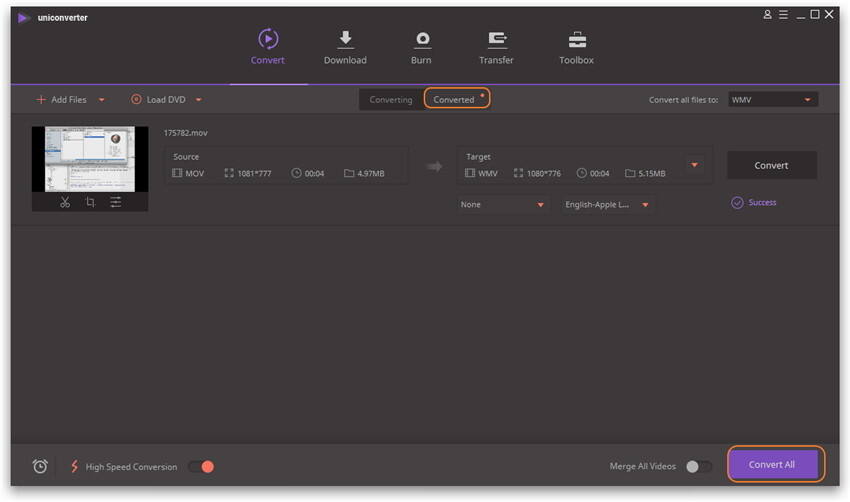
Nota: También puedes convertir tu archivo MOV QuickTime a un MP4, M4V o etc. y disfrutar de ellos en una amplia gama de dispositivos. También puedes verlos en formato 3D o HD para más entretenimiento.
Parte 3. Conocimiento Externo en Formato MOV
El formato de archivo MOV es un formato de contenedor de vídeo MPEG-4 que utiliza el algoritmo de compresión patentado, desarrollado por la compañía Apple. Todos los archivos multimedia guardados en este formato están comprimidos y son fáciles de descargar para su transmisión. Se utiliza principalmente para reproducir archivos QuickTime en dispositivos Apple. Inicialmente, MOV es reproducido exclusivamente por el marco QuickTime de Apple, pero ahora también es compatible con sistema Windows y Linux. El formato de archivo especifica un archivo de contenedor multimedia que contiene una o más pistas, todas las cuales almacenan diferentes tipos de datos, que incluyen audio, vídeo, texto, subtítulos y efectos de vídeo Cada pista de archivo MOV contiene una transmisión. multimedia codificada digitalmente que utiliza un formato especifico.
Manuel Gonzalez
staff Editor